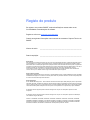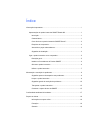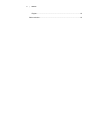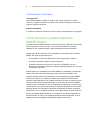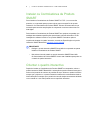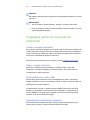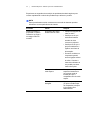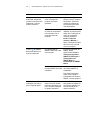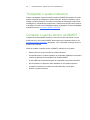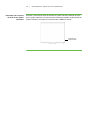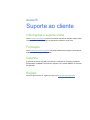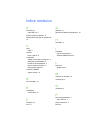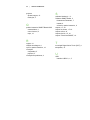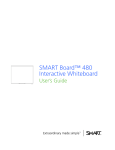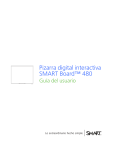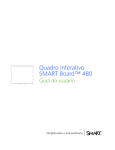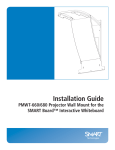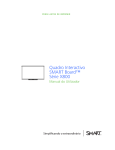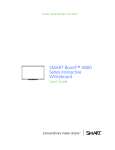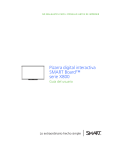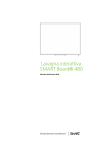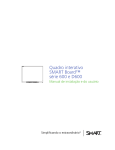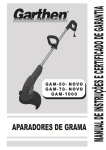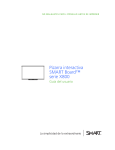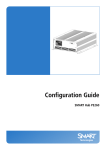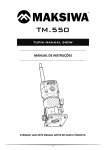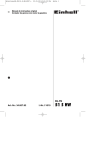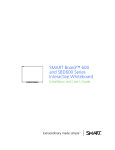Download SMART Board 480 interactive whiteboard user`s guide
Transcript
Quadro Interactivo SMART Board™ 480 Manual do utilizador O extraordinário é simples Registo do produto Se registar o seu produto SMART, receberá notificações nossas sobre novas funcionalidades e actualizações do software. Registe-se online em smarttech.com/registration. Guarde as seguintes informações caso necessite de contactar o Suporte Técnico da SMART. Número de série: ___________________________________________________ Data da aquisição: ___________________________________________________ Aviso da FCC Este equipamento foi testado e determinou-se que cumpre os limites estabelecidos para um dispositivo digital de Classe A, em conformidade com o Capítulo 15 das Regras da FCC (Comissão Federal das Comunicações dos Estados Unidos). Estes limites foram concebidos para garantir uma protecção razoável contra interferências nocivas quando o equipamento é operado num ambiente comercial. Este equipamento gera, utiliza e pode radiar energia de radiofrequência e, se não for instalado e utilizado em conformidade com as instruções do fabricante, pode causar interferências nocivas a comunicações via rádio. É provável que a utilização deste equipamento numa área residencial cause interferências nocivas, caso em que o utilizador deverá corrigir as interferências a expensas próprias. Aviso de marca comercial SMART Board, SMART Notebook, DViT, smarttech, o logótipo SMART e todos os slogans SMART são marcas registadas da SMART Technologies ULC nos EUA e/ou noutros países. Todos os produtos de terceiros e nomes de empresas podem ser marcas comerciais dos respectivos detentores. Aviso de Copyright © 2011 SMART Technologies ULC. Todos os direitos reservados. Nenhuma parte desta publicação pode ser reproduzida, transmitida, transcrita, guardada num sistema de armazenamento de dados ou traduzida em qualquer idioma sob qualquer forma, de qualquer modo, sem o consentimento prévio por escrito da SMART Technologies ULC. As informações contidas neste manual estão sujeitas a alterações sem aviso prévio e não representam um compromisso por parte da SMART. Os direitos de autor de algumas partes do software entregues em conjunto com este produto pertencem à Intel Corporation. Os direitos de autor de algumas partes do software entregues em conjunto com este produto pertencem à ParaGraph, uma unidade de negócio da Vadem. Patente n.º US5448263; US6141000; US6337681; US6421042; US6563491; US6674424; US6747636; US6760009; US6803906; US6829372; US6954197; US7184030; US7236162; US7289113; US7342574; US7379622; US7532206; US7619617; US7626577; US7692625; US7751671; CA2058219; CA2386094; EP1297488; EP1739528; JP4033582; JP4052498; JP4057200; ZL0181236.0; e DE60124549. Outras patentes pendentes. 01/2011 Informações importantes Antes de instalar e utilizar o quadro interactivo SMART Board™ 480, leia e compreenda os avisos de segurança e as precauções constantes deste manual do utilizador e do documento de avisos incluído. O documento de avisos incluído descreve o funcionamento seguro e correcto do quadro interactivo SMART Board e dos seus acessórios, ajudando-o a evitar lesões e danos no equipamento. NOTA Neste documento, o termo "quadro interactivo" refere-se ao quadro interactivo e aos seus acessórios e opções. Índice Informações importantes ...............................................................................................i Apresentação do quadro interactivo SMART Board 480 ...................................... 1 Introdução....................................................................................................... 1 Características................................................................................................ 1 Como funciona o quadro interactivo SMART Board?..................................... 2 Requisitos de computador .............................................................................. 3 Acessórios e peças sobressalentes ............................................................... 3 Sugestões de instalação................................................................................. 3 Ligar o quadro interactivo a um computador......................................................... 5 Descrição geral............................................................................................... 5 Instalar os Controladores de Produto SMART ............................................... 6 Orientar o quadro interactivo .......................................................................... 6 Utilizar o quadro interactivo ............................................................................ 7 Manutenção e resolução de problemas....................................................................... 9 Sugestões para um desempenho sem problemas ......................................... 9 Limpar o quadro interactivo ............................................................................ 9 Sugestões gerais de resolução de problemas.............................................. 10 Transportar o quadro interactivo................................................................... 15 Contactar o suporte técnico da SMART ....................................................... 15 Conformidade ambiental do hardware....................................................................... 17 Suporte ao cliente...................................................................................................... 18 Informações e suporte online ....................................................................... 18 Formação...................................................................................................... 18 Garantia ........................................................................................................ 18 iv | ÍN DI CE Registo.......................................................................................................... 18 Índice remissivo .................................................................................................. 19 Capítulo 1 Apresentação do quadro interactivo SMART Board 480 Introdução Este produto SMART consiste num quadro interactivo de projecção frontal, fixo à parede. Permite-lhe fazer tudo o que consegue fazer no computador - abrir e fechar aplicações, percorrer ficheiros, realizar reuniões com outras pessoas, criar novos documentos ou editar documentos existentes, visitar Web sites, reproduzir ficheiros de vídeo e muito mais - tocando na superfície interactiva com o dedo ou a caneta incluída. Quando liga o quadro interactivo a um computador e a um projector, a imagem do computador é apresentada na superfície interactiva. Pode escrever sobre qualquer aplicação com tinta digital e guardar depois estas notas num ficheiro do software de aprendizagem colaborativa SMART Notebook™ para consulta e distribuição posteriores. O quadro interactivo SMART Board 480 é um dispositivo USB 1.1 de alta velocidade e com alimentação própria, sem fonte de alimentação externa. Na medida em que o USB é o principal modo de ligação, o quadro interactivo recebe energia do computador através do cabo USB de 3 m (9’ 10"), incluído. O quadro interactivo não possui interruptor. Está sempre activo enquanto o seu computador estiver ligado. Características O quadro interactivo SMART Board 480 é duradouro e fiável. Possui uma superfície interactiva rugosa e endurecida, uma caneta resistente a danos e a tecnologia proprietária DViT™ (Digital Vision Touch) da SMART. O quadro interactivo mede 195,6 cm (77") na diagonal e tem uma relação altura/largura de 4:3. O tabuleiro de canetas suporta até duas canetas do tabuleiro de canetas. 2 | A P R E S E N T A Ç Ã O D O Q U A D R O I NT E R A C T I VO S MA R T B O A R D 4 8 0 Características em destaque Tecnologia DViT Duas câmaras digitais, situadas em cada um dos cantos superiores do quadro interactivo, seguem a posição do seu dedo ou da caneta à medida que se move ao longo da superfície interactiva. Superfície duradoura A superfície interactiva é resistente a riscos e mossas e optimizada para a projecção. Como funciona o quadro interactivo SMART Board? O quadro interactivo SMART Board e a caneta funcionam como dispositivos de entrada do seu computador, tal como um rato, o que lhe permite trabalhar em qualquer aplicação do seu computador ligado a partir da superfície do quadro interactivo. Quando liga o quadro interactivo a um computador com Controladores de Produto SMART, têm lugar as seguintes acções: • O computador executa uma aplicação e envia a imagem para o projector. • O projector projecta a imagem no quadro interactivo. • O quadro interactivo funciona como o monitor do computador e os seus dispositivos de entrada permitem-lhe controlar qualquer aplicação com um toque na superfície interactiva. Quando instala os Controladores de Produto SMART no computador, uma barra de ferramentas das Ferramentas Flutuantes surge no ambiente de trabalho e em qualquer aplicação aberta. Por predefinição, os Controladores de Produto SMART interpretam os toques e o contacto da caneta com a superfície interactiva como cliques do botão esquerdo do rato. Quando selecciona um botão de caneta na barra de ferramentas das Ferramentas Flutuantes, os Controladores de Produto SMART interagem com o controlador do rato do computador transformando o ponteiro numa caneta colorida, o que lhe permite escrever no ambiente de trabalho ou em qualquer aplicação aberta com tinta digital. Pode alterar as definições da caneta, incluindo a transparência, a cor e a espessura da tinta. Pode depois guardar as suas notas num ficheiro do software SMART Notebook ou directamente em qualquer aplicação com Reconhecimento de Tinta. Pode também personalizar outras ferramentas, como a largura da ferramenta apagador utilizada para apagar as suas notas. 3 | A P R E S E N T A Ç Ã O D O Q U A D R O I NT E R A C T I VO S MA R T B O A R D 4 8 0 Requisitos de computador Para alimentar com êxito o quadro interactivo e executar os Controladores de Produto SMART, o seu computador deve satisfazer determinados requisitos mínimos. Para saber quais os requisitos de computador do quadro interactivo, consulte as Especificações do quadro interactivo SMART Board 480 (smarttech.com/kb/154638). Acessórios e peças sobressalentes Para obter uma lista completa de artigos que pode encomendar para o quadro interactivo SMART Board 480, aceda a smarttech.com/accessories. Contacte o seu revendedor SMART autorizado para encomendar acessórios e peças sobressalentes padrão para o quadro interactivo SMART Board 480. Sugestões de instalação Para obter as instruções de instalação do quadro interactivo SMART Board 480, consulte o respectivo manual de instalação sem texto (smarttech.com/kb/154700). Alargar o cabo USB O cabo USB incluído no quadro interactivo SMART Board 480 encontra-se dentro dos limites definidos pela norma de comprimento máximo para cabos USB. O quadro interactivo possui um cabo USB integrado de 1,5 m (5’) e está também incluído um cabo USB de 3 m (9’ 10"). IMPORTANTE Os cabos USB combinados ligados entre o quadro interactivo e o computador não devem exceder os 5 m (16'). No entanto, se este cabo não for suficientemente comprido para ligar o computador ao quadro interactivo, pode utilizar um concentrador com alimentação própria, como o Cabo de Extensão USB SMART Active (N.º de peça USB-XT), para alargar a sua ligação USB. 4 | A P R E S E N T A Ç Ã O D O Q U A D R O I NT E R A C T I VO S MA R T B O A R D 4 8 0 Evitar interferências electromagnéticas (EMI) Pode tomar algumas precauções para evitar a ocorrência de EMI no quadro interactivo: • Não disponha cabos USB em paralelo a cabos de alimentação. • Cruze cabos USB sobre cabos de alimentação num ângulo de 90º para reduzir o risco de interferências nos cabos USB. • Não disponha cabos USB perto de fontes comuns de EMI, como motores eléctricos ou balastros de lâmpadas fluorescentes. • Não dobre excessivamente os cabos USB. • Não utilize adaptadores para fichas USB ou placas de parede USB passivas. Capítulo 2 Ligar o quadro interactivo a um computador Descrição geral A interface USB do quadro interactivo SMART Board 480 permite-lhe ligar o quadro interactivo ao computador. Na medida em que o cabo USB incluído fornece simultaneamente um sinal digital e energia do computador para o quadro interactivo, não é necessária uma fonte de alimentação adicional. IMPORTANTE O sistema de quadro interactivo SMART Board 480 suporta um quadro interactivo por ligação ao computador apenas num monitor principal. Adaptar a resolução do computador à resolução do projector Certifique-se de que as definições de resolução do projector e do computador coincidem. Se a resolução do computador não coincidir com a resolução nativa do projector, a imagem não terá o tamanho adequado à superfície do quadro interactivo e poderá mostrar-se tremida ou distorcida. Defina o projector para a sua resolução de imagem ideal seguindo as instruções incluídas no projector e depois defina a resolução do computador de forma correspondente. Se necessitar de ajuda para alterar a resolução do computador, consulte as instruções incluídas no sistema operativo. Poderá ter de ajustar a frequência de actualização do computador para obter os melhores resultados. Defina o computador para uma frequência de actualização inicial de 60 Hz e depois ajuste esta frequência para cima ou para baixo até determinar a frequência de actualização ideal. Para mais informações sobre como alterar a frequência de actualização do computador, consulte as instruções incluídas no sistema operativo. 6 | L I G A R O Q U A D R O I N T E R AC T IVO A U M C O MP UT A D O R Instalar os Controladores de Produto SMART Deve instalar os Controladores de Produto SMART 10.7 SP 1, ou uma versão posterior, no computador para que este reaja ao toque na superfície do quadro interactivo. Os Controladores de Produto SMART incluem as ferramentas de que necessita para controlar as aplicações do computador e escrever sobre elas com tinta digital. Pode instalar os Controladores de Produto SMART em qualquer computador que satisfaça determinadas especificações operacionais mínimas utilizando o CD de instalação do software incluído no seu produto SMART. Para saber quais os requisitos de sistema do quadro interactivo, consulte as Especificações do quadro interactivo SMART Board 480 (smarttech.com/kb/154638). IMPORTANTE • Desligue o quadro interactivo SMART Board 480 do computador enquanto instala os Controladores de Produto SMART. • Não existem luzes de estado no quadro interactivo SMART Board 480. Os Controladores de Produto SMART devem estar instalados para poder ver o estado do quadro interactivo. Orientar o quadro interactivo Depois de instalar os Controladores de Produto SMART no computador, oriente o quadro interactivo SMART Board 480. A orientação do quadro interactivo assegura o melhor nível possível de escrita e de precisão de toque. Oriente o quadro interactivo sempre que o projector ou o quadro interactivo tenham sido movimentados desde a última utilização ou sempre que o ponteiro do rato não esteja correctamente alinhado com a caneta ou o seu dedo quando toca na superfície interactiva. 7 Para orientar o quadro interactivo | L I G A R O Q U A D R O I N T E R AC T IVO A U M C O MP UT A D O R 1. Na superfície interactiva, clique no ícone notificação e seleccione Orientar. do SMART Board na área de É aberto o ecrã Orientação. 2. Pegue na caneta do tabuleiro de canetas. 3. Começando pelo primeiro alvo no ecrã, toque no centro do alvo firmemente com o aparo da caneta e não tire a caneta do lugar até que o alvo se desloque para o ponto seguinte. 4. Repita o passo 3 até chegar ao último ponto. NOTA O procedimento de orientação consiste em quatro toques. 5. No último ponto, toque no centro do alvo, faça uma pausa e retire a caneta. O ecrã Orientação é encerrado. Utilizar o quadro interactivo Quando toca na superfície do quadro interactivo, o quadro interactivo regista as coordenadas horizontais e verticais (ou x e y) na superfície interactiva. O controlador do rato do computador interpreta estas coordenadas e desloca o ponteiro para o ponto correspondente na imagem projectada. Para abrir uma aplicação no quadro interactivo, prima duas vezes seguidas o ícone da aplicação. Quando prime duas vezes para abrir uma aplicação é o mesmo que fazer duplo clique com o rato para abrir uma aplicação no computador. De igual modo, cada vez que prime uma só vez a superfície do quadro interactivo é o mesmo que fazer um clique único com o botão esquerdo do rato. NOTA Se necessário, mova o rato, toque na superfície do quadro interactivo ou prima qualquer tecla do teclado para que o computador saia do modo espera. Utilizar a barra de ferramentas das Ferramentas Flutuantes Deve instalar e executar os Controladores de Produto SMART no computador ligado para poder utilizar a barra de ferramentas das Ferramentas Flutuantes. Enquanto trabalha no quadro interactivo, a barra de ferramentas flutua sobre o ambiente de trabalho e qualquer aplicação aberta. Utilize o seu dedo ou a caneta do tabuleiro de canetas fornecida para seleccionar uma ferramenta nesta barra de ferramentas personalizável para clicar, escrever, apagar e abrir o software SMART Notebook no quadro interactivo. 8 | L I G A R O Q U A D R O I N T E R AC T IVO A U M C O MP UT A D O R Para mais informações sobre como utilizar o software SMART Notebook, consulte smarttech.com/support. Para abrir a barra de ferramentas das Ferramentas Flutuantes Prima o ícone do SMART Board na área de notificação e prima Mostrar as Ferramentas Flutuantes. Clique com o botão esquerdo (Seleccionar) Caneta Marcador Apagador Linha Forma Ocultar/Revelar a barra de ferramentas Mover a barra de ferramentas Clique com o botão direito Teclado SMART Software SMART Notebook Anular Mais... (Personalizar a barra de ferramentas) NOTAS • Algumas aplicações do computador, como o software SMART Notebook, podem incluir barras de ferramentas adicionais que permitem controlar canetas de tinta digital e outras ferramentas de desenho. • Não poderá utilizar a ferramenta de clique com o botão direito do rato a partir da barra de ferramentas das Ferramentas Flutuantes no quadro interactivo SMART Board 480. • Pode mover esta barra de ferramentas para o lado esquerdo ou direito da superfície interactiva. • Pode mover esta barra de ferramentas para a parte inferior do ecrã para que os alunos mais novos possam alcançá-la. • Não é possível rodar esta barra de ferramentas na horizontal. Capítulo 3 Manutenção e resolução de problemas Sugestões para um desempenho sem problemas O quadro interactivo SMART Board é duradouro, mas trate-o com cuidado para evitar danos no mesmo e nas respectivas peças. • Substitua a caneta quando o bico apresentar sinais de desgaste. • Não toque na superfície interactiva com objectos pontiagudos ou afiados. • Não utilize fita adesiva na superfície interactiva. • Não instale nem utilize o quadro interactivo numa área com níveis excessivos de poeira, humidade ou fumo. Limpar o quadro interactivo Com o devido cuidado, o quadro SMART Board funcionará durante anos sem qualquer problema. Siga estas sugestões para manter o quadro interactivo limpo. • Para limpar a poeira, a sujidade e a gordura dos dedos, passe pela superfície de escrita um pano húmido ou uma esponja. Utilize um detergente suave, se necessário. • Não pulverize o produto de limpeza directamente na superfície interactiva. Ao invés, pulverize uma pequena quantidade de produto de limpeza num pano e esfregue suavemente a superfície interactiva. • Não permita que produto de limpeza em excesso entre nas superfícies reflectoras da moldura. • Não toque nas câmaras digitais situadas nos cantos superiores da moldura. Não tente limpar as câmaras digitais sem instruções específicas da SMART Technologies. • Se for acidentalmente utilizada tinta no quadro interactivo, remova a tinta o mais rapidamente possível. Quanto mais tempo a tinta se mantiver na superfície do ecrã, mais difícil será removê-la. 10 | MAN U TE NÇ Ã O E RE S O LU ÇÃ O D E P R O B L E MAS CUIDADO Não aplique produtos químicos agressivos nem detergentes abrasivos no quadro interactivo. IMPORTANTE • Antes de limpar o quadro interactivo, desligue o respectivo cabo USB. • Para ver sujidade ou listas com maior facilidade, coloque o projector no modo espera (lâmpada desligada). Sugestões gerais de resolução de problemas Ajustar a imagem projectada Se o projector não estiver instalado num local fixo, pode corrigir muitos problemas de imagem desviando o projector para que a imagem projectada abranja na totalidade a superfície interactiva. Idealmente, cada um dos lados da imagem deve estender-se quase até à extremidade da superfície interactiva. Para obter mais informações sobre o projector, consulte smarttech.com/support. Repor o quadro interactivo Pode repor o quadro interactivo desligando e voltando a ligar o cabo USB. Desta forma a energia é desligada e novamente ligada, o que reinicia todos os componentes do quadro interactivo. Evitar problemas no cabo USB Para resolver alguns problemas comuns de distribuição de cabos, experimente desligar acessórios como os concentradores USB e os cabos de extensão USB que estão ligados ao quadro interactivo. O sistema básico consiste no quadro interactivo SMART Board 480, cabo USB, hardware do computador, sistema operativo do computador e Controladores de Produto SMART. Pode tentar isolar e substituir cada um dos componentes para identificar a causa do problema de ligação. Sugestões de resolução de problemas Esta secção descreve alguns sintomas, causas e soluções para problemas que podem surgir ao utilizar o quadro interactivo SMART Board 480. 11 | MAN U TE NÇ Ã O E RE S O LU ÇÃ O D E P R O B L E MAS Experimente as sugestões de resolução de problemas da tabela seguinte para resolver rapidamente a maioria dos problemas que afectem o produto. NOTA Estes procedimentos variam consoante a sua versão do sistema operativo Windows e as suas preferências de sistema. Sintomas Causa Solução Nenhuma imagem é projectada no quadro interactivo ou surge a mensagem "Não há entrada". O projector não está a receber sinal de vídeo. • Verifique as ligações do cabo de vídeo. • Certifique-se de que está seleccionada a entrada de vídeo correcta no projector. • Certifique-se de que o projector está activo e ligado a uma fonte de alimentação. • Se estiver a utilizar um computador portátil, active a ligação externa de vídeo. Consulte o manual do utilizador do seu portátil para obter mais informações. O computador está no modo espera. Mova o rato ou toque na superfície interactiva ou em qualquer tecla do teclado para que o computador saia do modo espera. O computador está desligado. Ligue o computador (ou prima o botão Repor do computador) e depois inicie sessão como habitualmente. 12 | MAN U TE NÇ Ã O E RE S O LU ÇÃ O D E P R O B L E MAS Sintomas Causa Solução A imagem projectada está desfocada, demasiado grande ou não preenche totalmente o ecrã do quadro interactivo. As definições de posição, zoom e focagem do projector não estão ajustadas. Ajuste as definições de posição, zoom e focagem do projector. Consulte o manual do utilizador do seu projector para obter mais informações. As definições de resolução de vídeo do computador não coincidem com a resolução nativa do projector. Consulte o manual do utilizador do projector para saber qual a resolução de vídeo do computador correcta, seleccione Iniciar > Painel de controlo > Monitor e altere a resolução de vídeo de forma a que coincida com a do projector. As Ferramentas do SMART Board não estão em execução. Inicie as Ferramentas do SMART Board seleccionando Iniciar > Todos os programas > SMART Technologies > Controladores do SMART Board > Ferramentas do SMART Board. O ícone do SMART Board não aparece na área de notificação. Os Controladores de Instale os Controladores Produto SMART não estão de Produto SMART no instalados. computador. Para mais informações sobre como instalar os Controladores de Produto SMART, consulte página 6. O procedimento de orientação não avança para o segundo ponto. O computador poderá estar a enviar a entrada para outra aplicação que não o ecrã de orientação do quadro interactivo. Prima ALT+TAB no teclado para ajustar a focagem do seu sistema operativo ao ecrã de orientação do quadro interactivo. 13 | MAN U TE NÇ Ã O E RE S O LU ÇÃ O D E P R O B L E MAS Sintomas Causa A superfície interactiva não O quadro interactivo não reage quando toca nela, o está orientado. ponteiro move-se irregularmente ou surgem lacunas quando desenha ou escreve. Solução Oriente o quadro interactivo. Para mais informações sobre como orientar o quadro interactivo, consulte página 6. As Ferramentas do SMART Board não estão em execução. Inicie as Ferramentas do SMART Board seleccionando Iniciar > Todos os programas > SMART Technologies > Controladores de Produto SMART > Ferramentas do SMART Board. Os Controladores de Produto SMART não estão instalados. Instale os Controladores de Produto SMART no computador. Para mais informações sobre como instalar os Controladores de Produto SMART, consulte página 6. Nem todos os componentes dos Controladores de Produto SMART estão instalados no computador. Reinstale os Controladores de Produto SMART no computador. 14 | MAN U TE NÇ Ã O E RE S O LU ÇÃ O D E P R O B L E MAS Sintomas Há um pequeno × vermelho no ícone SMART Board. do Causa Solução Os Controladores de Produto SMART não conseguem detectar o quadro interactivo. Certifique-se de que o cabo USB está ligado entre o computador e o quadro interactivo e que o cabo não está esticado em demasia. O Serviço do SMART Board não está em execução. Inicie o Serviço do SMART Board: 1. Na área de notificação, prima o ícone do SMART Board e depois Painel de controlo. É aberto o painel de controlo do SMART. 2. Seleccione Acerca do software e do suporte do produto > Ferramentas > Diagnóstico. É aberta a janela Diagnóstico do SMART Board. 3. Seleccione Serviço > Iniciar. 4. Feche a janela Diagnóstico do SMART Board e depois o painel de controlo do SMART. Nem todos os componentes dos Controladores de Produto SMART estão instalados no computador. Reinstale os Controladores de Produto SMART no computador. 15 | MAN U TE NÇ Ã O E RE S O LU ÇÃ O D E P R O B L E MAS Transportar o quadro interactivo Guarde a embalagem original do quadro interactivo SMART Board para tê-la à mão quando necessitar de transportar o quadro interactivo. Quando necessário, volte a embalar o quadro interactivo com todos os elementos da embalagem original. Esta embalagem foi concebida para proporcionar o máximo de protecção contra choques e vibrações. Se já não tiver a embalagem original, pode adquirir a mesma embalagem directamente ao seu revendedor SMART autorizado. Contactar o suporte técnico da SMART O suporte técnico da SMART atendê-lo-á com todo o prazer. No entanto, se tiver problemas com o seu produto SMART, talvez seja melhor contactar primeiro o seu revendedor SMART autorizado. Geralmente, o seu revendedor consegue resolver o problema sem demora. Antes de contactar o suporte técnico da SMART, certifique-se do seguinte: • Está de posse do número de série do quadro interactivo. • As especificações e o sistema operativo do computador satisfazem os requisitos mínimos de sistema dos Controladores de Produto SMART. • O cabo USB está correctamente ligado ao computador e ao quadro interactivo. • Os controladores do dispositivo estão instalados no seu sistema operativo. • A superfície interactiva e os biséis não estão obstruídos a nível óptico. • Orientou o quadro interactivo. 16 Para saber qual o número de série do seu quadro interactivo | MAN U TE NÇ Ã O E RE S O LU ÇÃ O D E P R O B L E MAS Examine o canto inferior direito da moldura do quadro interactivo olhando de frente para o quadro interactivo. O número de série encontra-se também na parte de trás do quadro interactivo. O formato do número de série é SB480-xx-xxxxxx. Localização do número de série Anexo A Conformidade ambiental do hardware A SMART Technologies apoia as iniciativas globais que visam garantir que os equipamentos electrónicos são fabricados, comercializados e eliminados de forma segura e respeitadora do ambiente. Para obter informações sobre a conformidade ambiental do quadro interactivo, consulte as Especificações do quadro interactivo SMART Board 480 (smarttech.com/kb/154638). Anexo B Suporte ao cliente Informações e suporte online Visite smarttech.com/support para ver e transferir manuais do utilizador, artigos sobre como proceder e sobre resolução de problemas, software e muito mais. Formação Visite smarttech.com/trainingcenter para obter materiais de formação e informações sobre os nossos serviços de formação. Garantia A garantia do produto é regida pelos termos e condições da "Garantia Limitada do Equipamento" da SMART, fornecida em conjunto com o produto SMART no momento da aquisição. Registo Para nos ajudar a servi-lo, registe-se online em smarttech.com/registration. Índice remissivo A G acessórios, 3 cabo USB 2.0, 3 ajustar imagem projectada, 10 artigos sobre resolução de problemas, 18 garantia, 18 garantia Limitada do Equipamento, 18 H humidade, 9 C cabo USB, 3 canetas bicos e aparos, 9 computador adaptar a resolução ao projector, 5 definições recomendadas, 5 frequência de actualização, 5 ligar ao quadro interactivo, 5 requisitos de sistema, 3 contactar a SMART suporte técnico, 15 D I instalação ligar ao computador, 5 Software SMART Board, 6 L limpeza, 9 apagar tinta, 9 M manuais do utilizador, 18 manutenção, 9 documentação, 18 E embalagem encomendar, 15 F formação, 18 fumo, 9 O orientação, 6 P peças sobressalentes, 3 cabo USB 2.0, 3 peças, acessórios, 3 poeira, 9 20 | ÍN DI CE RE MIS SIVO projector ajustar imagem, 10 resolução, 5 Q quadro interactivo SMART Board V280 características, 1 como funciona, 2 repor, 10 R registo, 18 relação altura/largura, 1 repor o quadro interactivo, 10 resolução computador, 5 projector, 5 resolução de problemas, 9 S software Notebook, 1, 2 Software SMART Board, 2 ferramentas Flutuantes, 7 instalar, 6 orientar o quadro interactivo, 6 suporte, 17–18 suporte ao cliente, 17–18 suporte online, 18 suporte técnico, 15, 18 suporte Técnico da SMART, 18 T tecnologia Digital Vision Touch (DViT), 1 transportar, 15 U USB interface USB 2.0, 1, 5 Chamada grátis 1.866.518.6791 (EUA/Canadá) ou +1.403.228.5940 www.smarttech.com